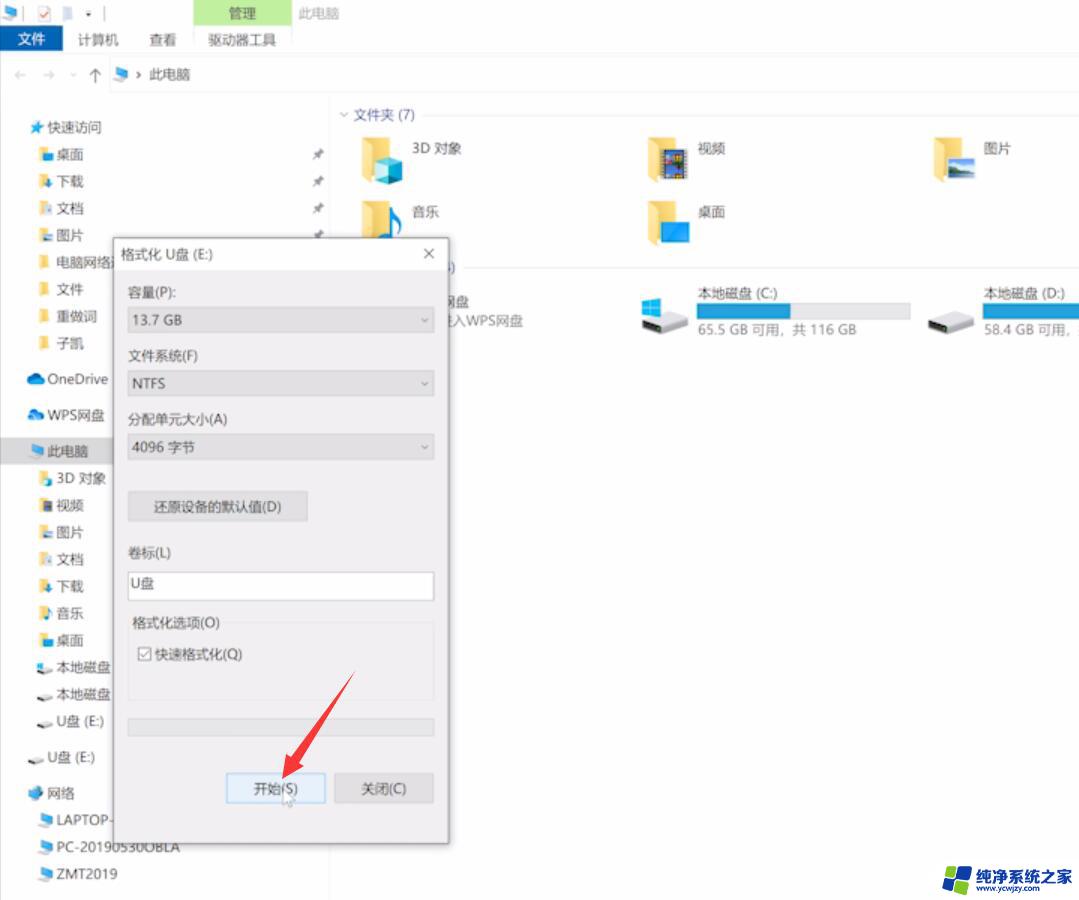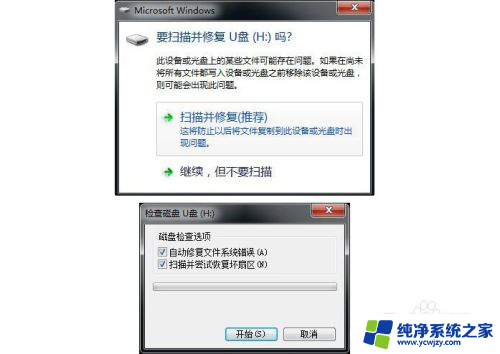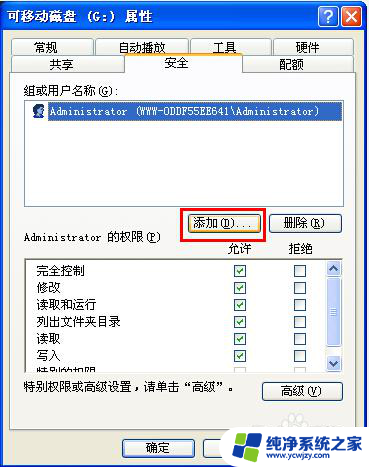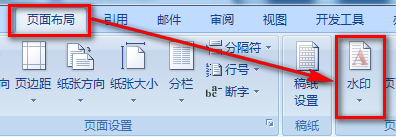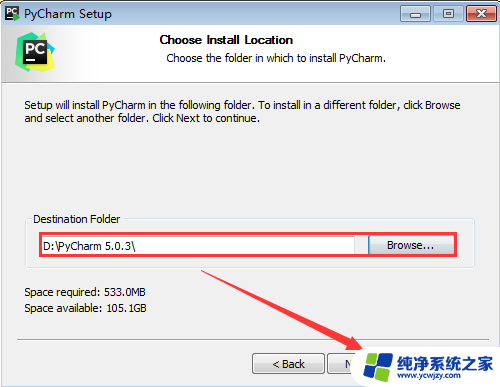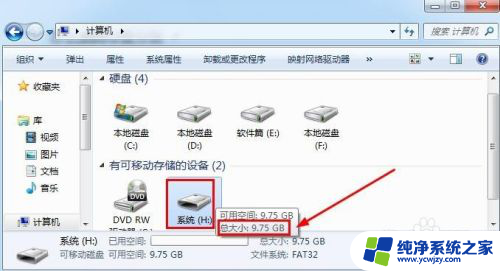u盘删不掉systemvolume要删除吗?实用方法解决问题
u盘删不掉systemvolume要删除吗,近年来随着电脑和移动设备的普及,U盘已经成为我们日常生活和工作中不可或缺的一部分,使用U盘时难免会遇到各种问题,其中之一就是无法删除U盘中的systemvolume文件。许多人可能会好奇,这个文件到底是什么,是否需要删除它?实际上systemvolume文件是Windows系统自动生成的隐藏文件,它存储着一些系统恢复和修复所需的数据。对于大多数用户来说,删除它并不会对正常使用产生太大影响。如果你确实需要释放U盘的存储空间,而且对系统恢复和修复功能并不依赖于U盘,那么删除systemvolume文件也是一个可行的选择。在执行删除操作之前,请务必备份重要数据,以免造成误操作导致数据丢失。
具体方法:
1.在键盘上选择Windows+E快捷键,调出电脑的资源管理器。
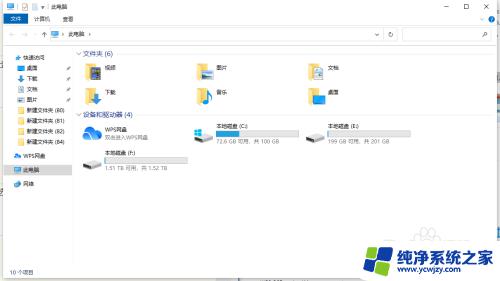
2.在电脑的资源管理器页面中,选择查看,并点击选项。
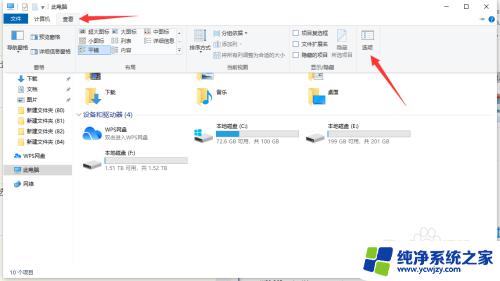
3.在进入文件夹选项中,点击查看并选择显示所有文件和文件夹。
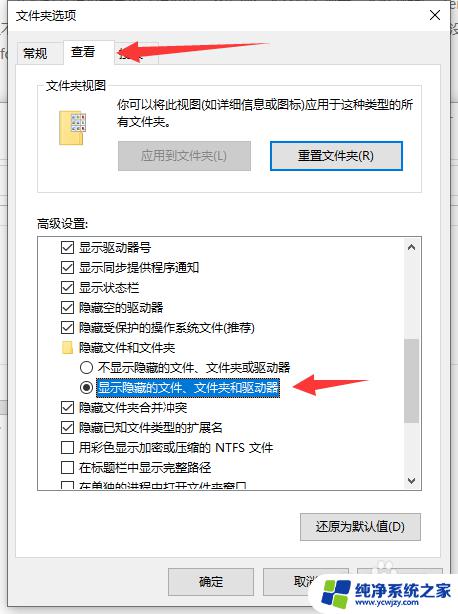
4.在键盘上选择Windows+R快捷键,调出电脑的运行对话框。然后输入gpedit.msc,回车打开组策略编辑器。
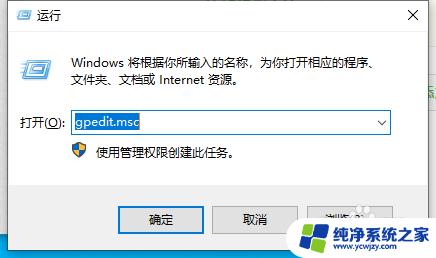
5.在计算机配置找到管理模板。系统,系统还原。然后点击后面的关闭系统还原。

6.打开该策略,点选已启用确定。
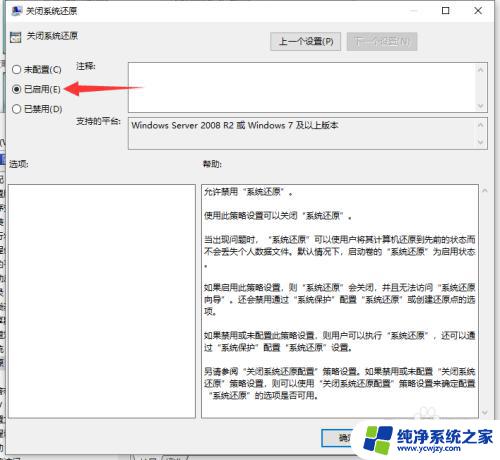
7.打开组策略编辑器中找到,管理模板。Windows组件,Windows Installer,在右侧窗口,双击打开关闭创建系统还原检查点策略。
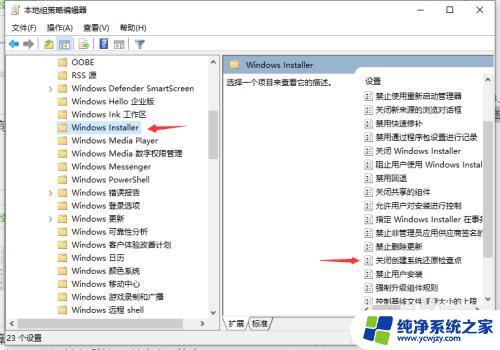
8.选择启用,点击确定。
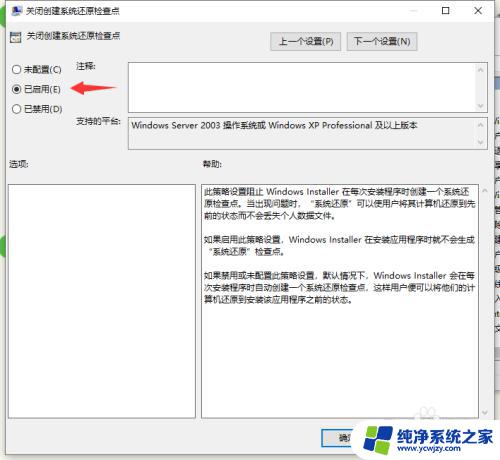
9.在键盘上选择Windows+R快捷键,调出电脑的运行对话框。然后输入cmd,回车打开命令提示符。
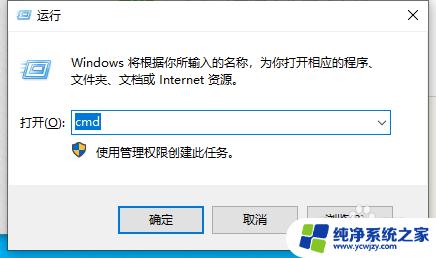
10.然后在命令行中输入cacls "c:\System Volume Information" /g everyone:f然后回车,在弹出的命令行选择中选择是。

11.随后在电脑中找到并删除System Volume Information文件夹即可。

以上就是如何删除无法删除的systemvolume的全部内容,有需要的用户可以根据小编的步骤进行操作,希望这篇文章能对大家有所帮助。